Kā noņemt pārsvītrojumu programmā Excel 2010
Pēdējo reizi atjaunināts: 2016. gada 16. decembrī
Pārsvītrojuma efekts Microsoft Excel 2010 ir noderīgs, ja vēlaties norādīt, ka šūnā esošā informācija ir jāignorē, taču nevēlaties šo informāciju izdzēst. Bet pārsvītrojuma efekts var novērst uzmanību, it īpaši, ja tas tiek daudz izmantots, un efekts paliek spēkā informācijai, ja to kopējat un ielīmējat citā izklājlapā vai dokumentā.
Ja uzskatāt, ka pārsvītrojuma efekts ir problemātisks, tad, iespējams, meklējat veidu, kā to noņemt. Efekts tomēr lentē nav iekļauts, tāpēc, lai to lietotu vai noņemtu, jāizmanto īsinājumtaustiņš vai sekundārā izvēlne. Tālāk sniegtā apmācība parādīs, kur atrast pārsvītrojuma iespēju, lai jūs varētu to noņemt no atlasītajām šūnām.
Atbrīvošanās no pārsvītrojuma efekta Excel 2010 tekstā
Veicot šajā rakstā norādītās darbības, tiks pieņemts, ka jums ir izklājlapa, kurā ir teksts ar pārsvītrojuma efektu, un ka vēlaties noņemt šo efektu. Ja tā vietā dažām izklājlapas šūnām vēlaties pievienot izsvītrojuma efektu, šajā rakstā parādīts, kā.
1. darbība: atveriet izklājlapu Microsoft Excel 2010.
2. solis: atlasiet šūnu (-is), kurā ir teksts ar pārsvītrojumu, kuru vēlaties noņemt.

3. darbība: loga augšdaļā noklikšķiniet uz cilnes Sākums un pēc tam noklikšķiniet uz Formatēt šūnas: fontu, kas atrodas apakšpusē labajā apakšējā stūrī Office lentes sadaļā Fonts .
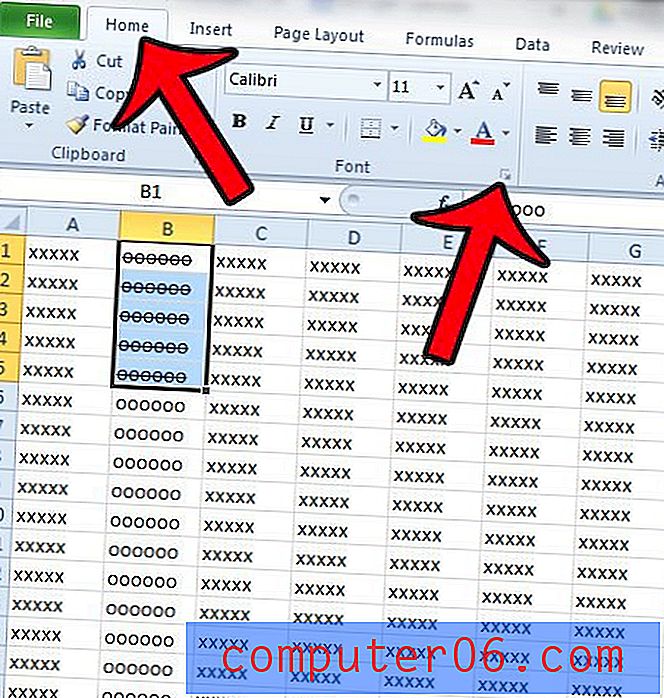
4. solis: atzīmējiet izvēles rūtiņu pa kreisi no pārsvītrojuma un pēc tam noklikšķiniet uz pogas Labi loga apakšā.
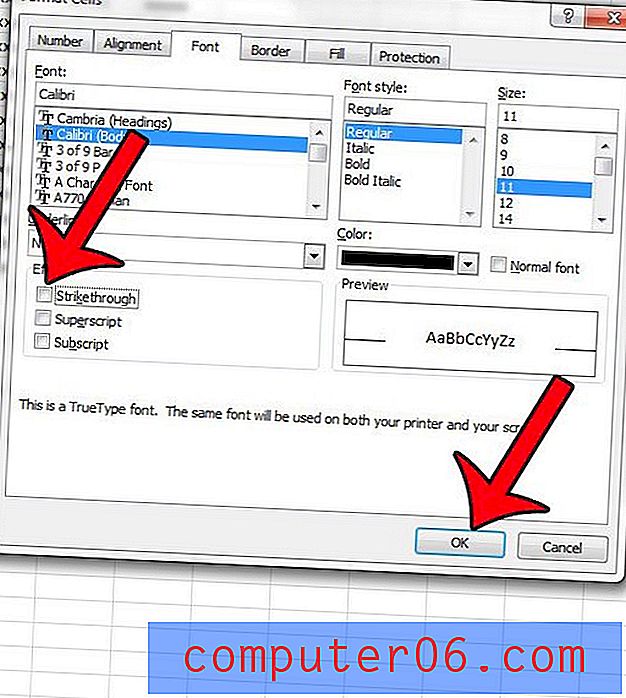
Kopsavilkums - kā izslēgt pārsvītrojumu programmā Excel 2010
- Atlasiet šūnas, kurās ir teksts ar pārsvītrojumu, kuru vēlaties noņemt.
- Noklikšķiniet uz cilnes Sākums .
- Lentes sadaļas Fonts apakšējā labajā stūrī noklikšķiniet uz pogas Formatēt šūnas: fontu .
- Atzīmējiet rūtiņu pa kreisi no pārsvītrojuma, lai noņemtu atzīmi.
- Noklikšķiniet uz pogas Labi .
Pārvilkšanas teksta pievienošanas metode programmā Excel 2010 ir ļoti līdzīga. Tālāk norādītās darbības palīdzēs jums to iziet.
Kā izsvītrot programmu Excel 2010
Tālāk norādītās darbības parādīs, kā atlasīt šūnu grupu un kā šajās šūnās esošajiem datiem piemērot pārsvītrojuma efektu.
1. darbība. Izmantojiet peli, lai iezīmētu Excel šūnas, kuras vēlaties pārsvītrot.
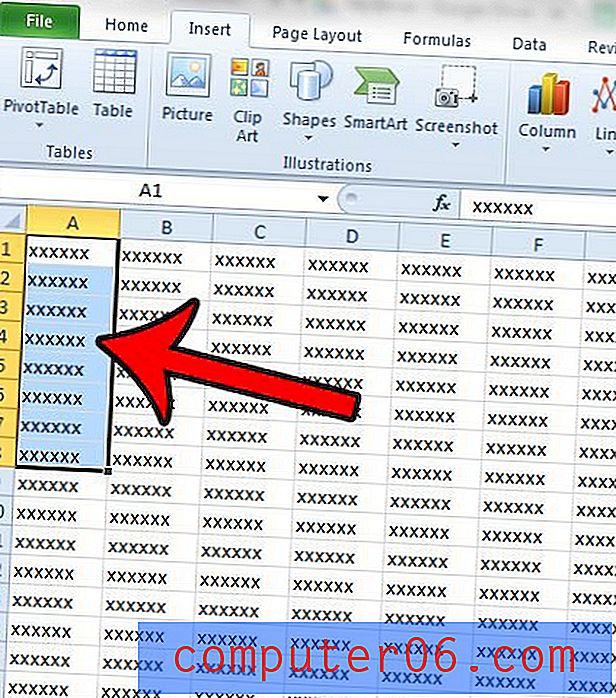
2. darbība: loga augšdaļā noklikšķiniet uz cilnes Sākums .
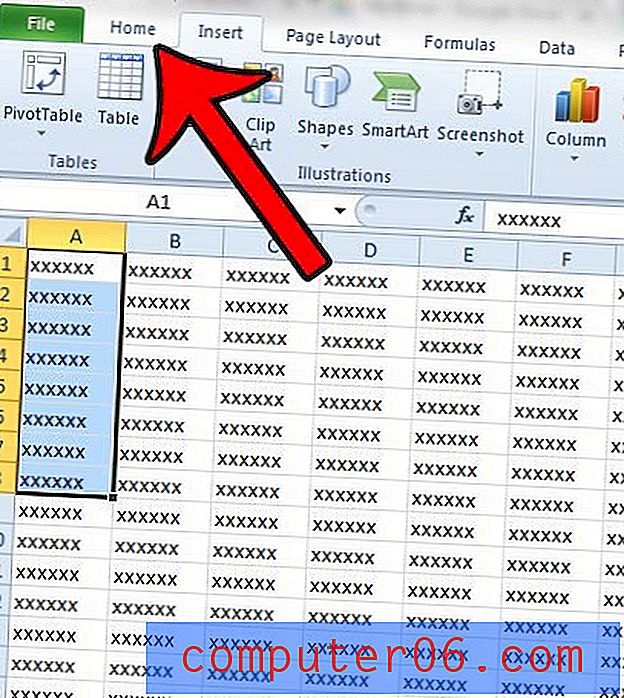
3. darbība. Noklikšķiniet uz mazās dialoglodziņa palaišanas pogas sadaļas Fonts lente apakšējā labajā stūrī.
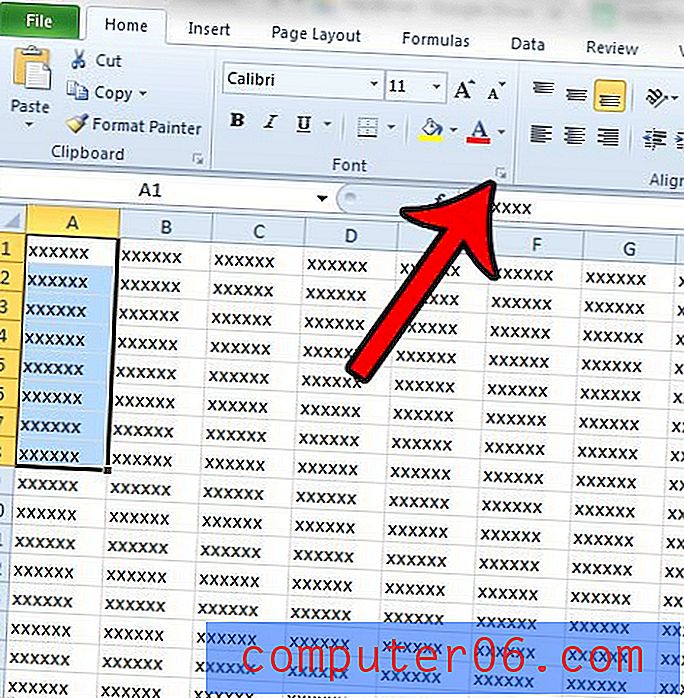
4. darbība: atzīmējiet izvēles rūtiņu pa kreisi no pārsvītrojuma, lai efektu piemērotu datiem atlasītajās šūnās. Noklikšķiniet uz pogas Labi, lai aizvērtu logu.
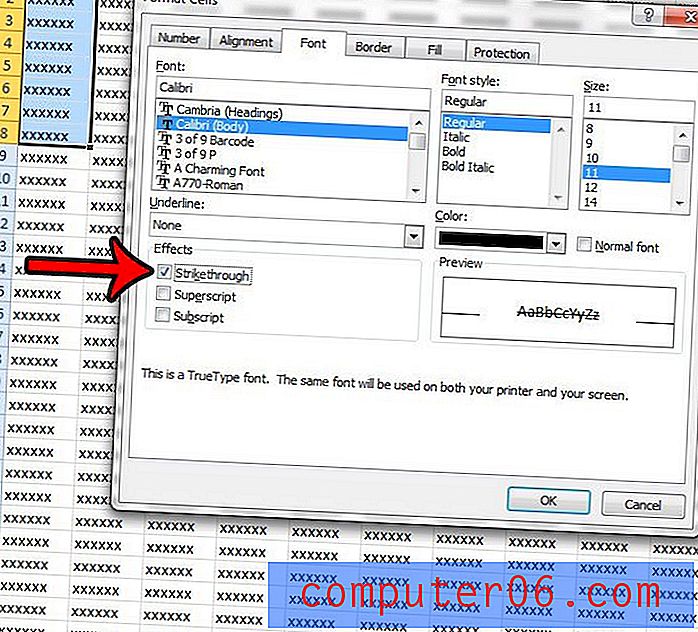
Ņemiet vērā: izmantojot noklusējuma saīsni, atlasītajās šūnās varat arī ieslēgt vai izslēgt pārsvītrojuma efektu. Pārsvītrojuma efekta saīsne programmā Excel 2010 ir Ctrl + 5 .
vai jūsu šūnās tiek izmantots pārāk daudz formatēšanas, un vai jūs vēlētos noņemt to visu uzreiz? Uzziniet, kā no šūnu grupas vai pat visas izklājlapas notīrīt šūnu formatējumu programmā Excel 2010.



